Cara Mengunci dan Melindungi Kata Sandi File RAR di Windows 11/10/8/7/XP
RAR, seperti ZIP, adalah format file arsip. Pengarsip file Windows yang paling banyak digunakan adalah WinRAR dan 7-ZIP. Anda dapat menggunakan alat seperti WinRAR dan 7-ZIP untuk membuat file arsip dengan ekstensi .rar dan .zip. Banyak pengguna Windows yang secara teratur menggunakan WinRAR bahkan tidak tahu bahwa itu adalah alat enkripsi file. File RAR Anda mungkin berisi gambar, video, dokumen, file kantor, dan data penting lainnya. Anda dapat mengunci file RAR terkompresi untuk mencegah orang yang tidak berwenang membuka, melihat, mengubah, atau memindahkan file dan folder.
Cara Mengunci dan Melindungi Kata Sandi RAR dengan WinRAR
Banyak pengarsip file yang dapat melindungi file RAR dengan kata sandi, seperti WinRAR dan 7-ZIP. Di sini, kami mengambil WinRAR sebagai contoh. WinRAR menyediakan kemampuan untuk membuat arsip yang dilindungi kata sandi. Hanya orang dengan kata sandi yang dapat mengakses file dan folder dalam file RAR yang dilindungi kata sandi yang akan Anda buat. Berikut adalah tutorial langkah demi langkah tentang cara membuat file arsip RAR yang dilindungi kata sandi dengan WinRAR.
Langkah 1: Pilih file atau folder yang ingin Anda tambahkan ke arsip dan "klik kanan" di atasnya. Mengklik "Tambahkan ke Arsip..." akan membuka jendela.
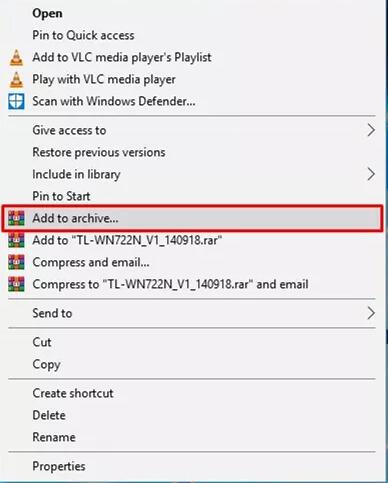
Langkah 2: Masukkan nama, pilih format kompresi, dan atur properti lainnya. Kemudian klik "Setel Kata Sandi" untuk mengatur kata sandi untuk arsip Anda.
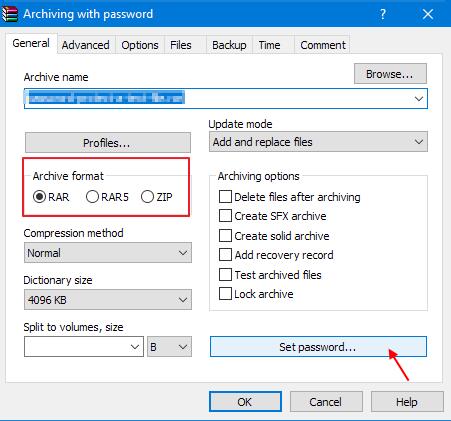
Langkah 3: Masukkan kata sandi yang ingin Anda gunakan untuk melindungi arsip di bidang Masukkan kata sandi, konfirmasikan di Masukkan ulang kata sandi untuk verifikasi, dan klik OK.
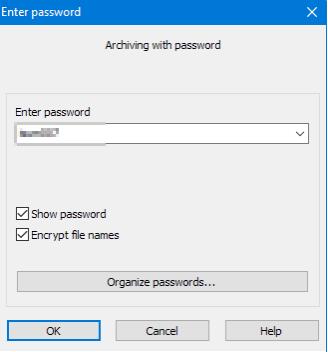
Cara Mengunci dan Mengenkripsi File RAR dengan Aman Menggunakan software RAR File Lock
Banyak alat dekripsi RAR Unlocker mengklaim dapat memecahkan arsip terenkripsi WinRAR. Jika Anda memerlukan tingkat enkripsi yang lebih tinggi untuk file RAR Anda, coba gunakan perangkat lunak enkripsi RAR pihak ketiga seperti IUWEsoft Password Protect Folder Pro, yang memiliki lebih banyak opsi enkripsi daripada WinRAR. Itu benar-benar dapat melindungi kata sandi, mengunci, menyembunyikan dan menyamarkan file RAR dari hard drive lokal dan perangkat penyimpanan eksternal.
Langkah 1: Unduh, instal, dan luncurkan perangkat lunak RAR File Lock terbaik. Klik "Kunci File/Folder", lalu klik tombol "Buka untuk Kunci" untuk memilih file RAR dari komputer atau drive USB.


Langkah 2: Pilih jenis kunci (Kunci File RAR tanpa Tersembunyi atau Kunci File RAR dengan Tersembunyi), masukkan dan konfirmasi kata sandi lalu klik tombol Kunci.


Langkah 3: Cara Membuka Kunci atau Mendekripsi file RAR yang dilindungi kata sandi:. pilih file RAR yang terkunci di antarmuka utama dan kemudian klik tombol "Buka Kunci", masukkan kata sandi untuk menghapus kata sandi dari file RAR.



